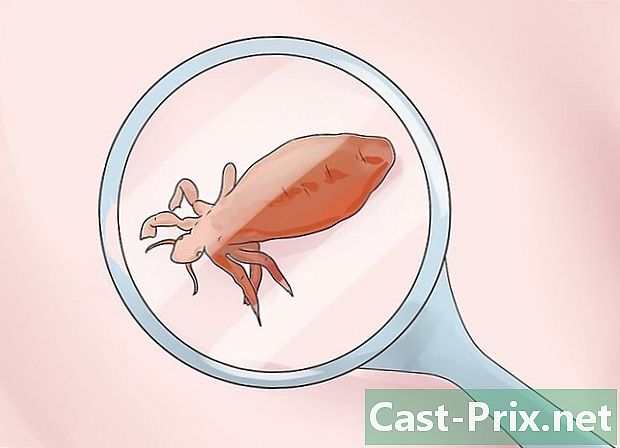Cómo descargar música de YouTube
Autor:
Randy Alexander
Fecha De Creación:
2 Abril 2021
Fecha De Actualización:
1 Mes De Julio 2024
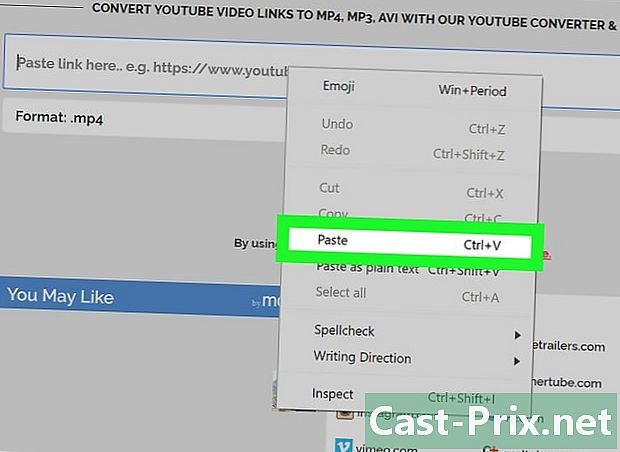
Contenido
- etapas
- Método 1 Use un convertidor de video en línea
- Método 2 de 4: Usar el descargador de video 4K
- Método 3 de 4: Usando VLC Media Player
- Método 4 de 4: Utiliza YouTube Music Premium
YouTube es una de las plataformas de contenido musical más grandes disponibles en la actualidad y muchos usuarios la usan para descargar música. La mayoría de las herramientas de descarga de medios de YouTube están sujetas a restricciones que les impiden descargar contenido de audio con derechos de autor, sin embargo, puede usar la aplicación 4K Video Downloader para extraer música de cualquier video.Si no desea instalar una aplicación, puede usar un convertidor de video en línea o VLC Media Player para descargar el video y convertirlo a formato MP3. Si tiene una cuenta de YouTube Music Premium, también puede descargar música a su dispositivo móvil.
etapas
Método 1 Use un convertidor de video en línea
- Abre el video de YouTube. En su navegador web habitual, vaya a YouTube y seleccione los medios que desea descargar.
- Este método le permite descargar música de YouTube sin la necesidad de instalar una aplicación adicional.
- Es posible que este método no funcione para videos protegidos por derechos de autor que YouTube no ha podido descargar. Si encuentra este problema, puede probar uno de los otros métodos sugeridos en este artículo.
-
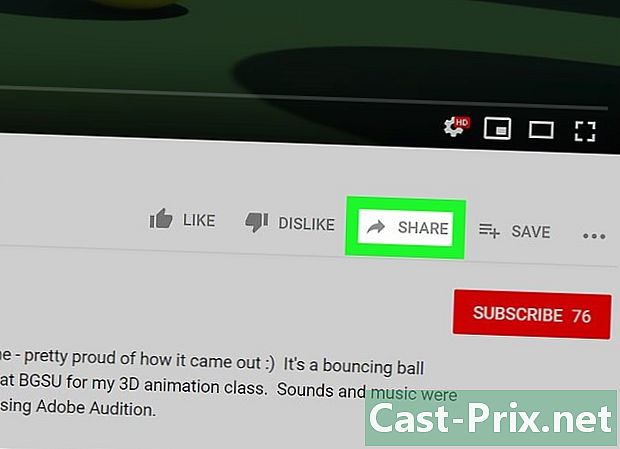
Haga clic en Compartir, repartir. Esta opción se encuentra en la parte inferior derecha del video y abre una ventana conual. -
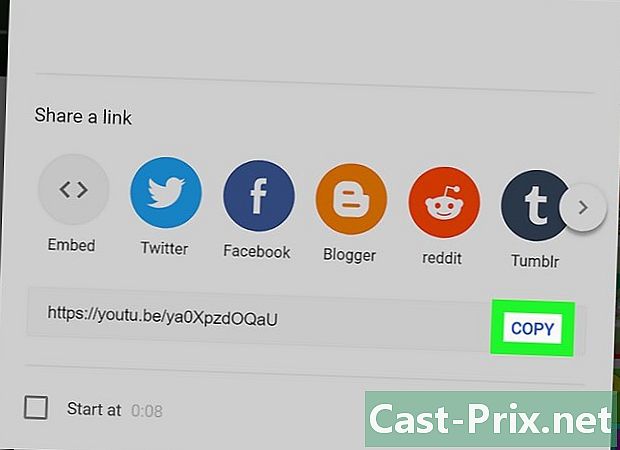
seleccionar COPIA. la opción copia está a la derecha del enlace de descarga (en el lado derecho de la ventana). Haga clic en él para copiar el enlace a su portapapeles. -

abierto esta página en tu navegador Puede abrirlo en la misma ventana o en una nueva pestaña. -
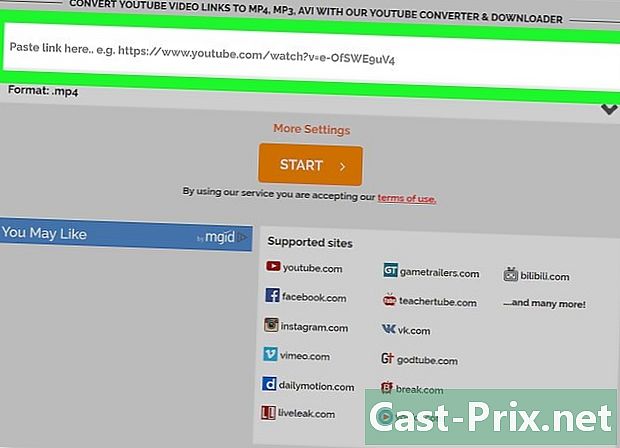
Haga clic derecho en el cuadro Pega el enlace aquí. Este cuadro está en la parte superior de la página y le permite abrir un menú. -
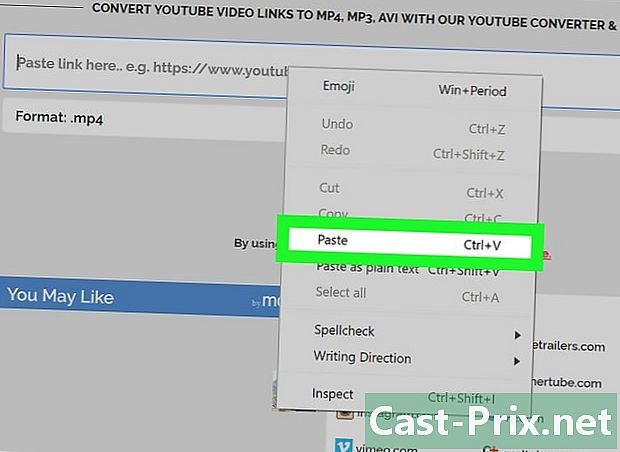
Haga clic en Pegar. Verá aparecer el enlace copiado en el cuadro vacío. -
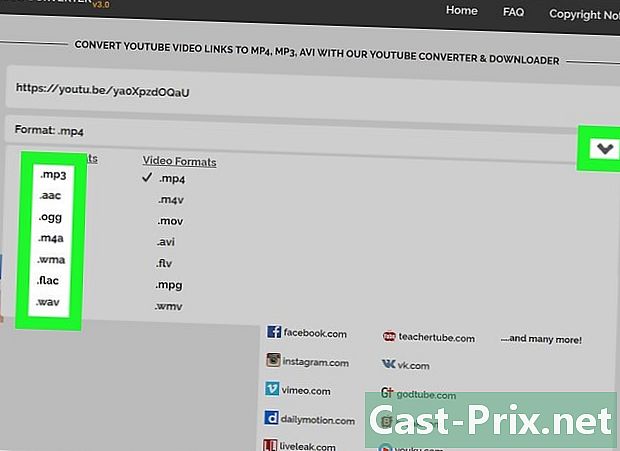
Elige un formato de audio. Despliegue el menú debajo del cuadro vacío y seleccione el formato de audio que desea usar en la lista Formatos de audio.- Si no sabe qué formato elegir, simplemente seleccione MP3. Este es el formato más popular y utilizado en casi todos los reproductores de audio.
-
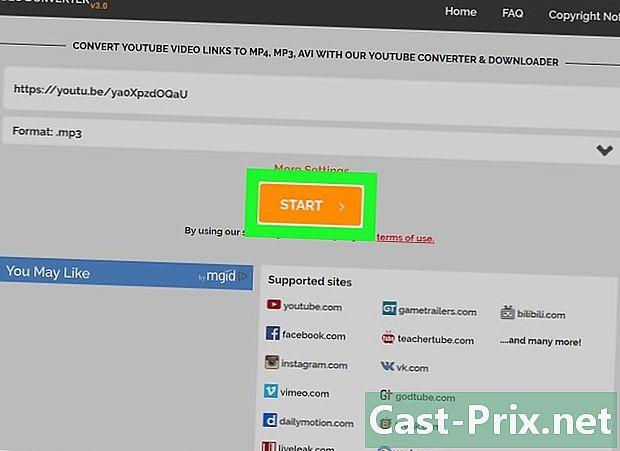
Haga clic en INICIO. Este es el gran botón naranja debajo del campo vacío. Haga clic en él para convertir su video en un archivo de audio.- Si aparece un error que le indica que el video no se puede descargar, probablemente sea porque el archivo está protegido por derechos de autor que impiden que Online Video Converter lo descargue.
-

seleccionar DESCARGAR. Una vez que el video se convierte en un archivo de audio, verá este botón aparecer en la parte superior de la página. Si la descarga no se inicia automáticamente, seleccione una carpeta de respaldo y haga clic en registro o descargar para empezar.
Método 2 de 4: Usar el descargador de video 4K
-

Descargue e instale 4K Video Downloader. En el navegador web de su computadora, abra esta página y haga clic en Obtenga 4K Video Downloader a la izquierda. Una vez que se descarga el archivo de instalación, los siguientes pasos dependerán de su sistema operativo.- Si está utilizando una computadora con Windows : haga doble clic en el archivo de configuración y siga las instrucciones en pantalla
- Si usas una Mac : haga doble clic en el archivo de configuración, verifique la instalación si es necesario, arrastre el icono de la aplicación 4K Video Downloader a la carpeta Aplicaciones luego siga las instrucciones en la pantalla.
-
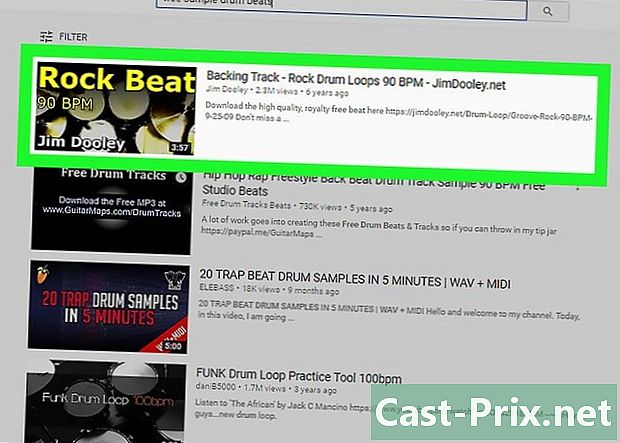
Abre el video que deseas descargar. Inicie sesión en YouTube en el navegador web de su computadora, luego busque o vaya al video en el que desea descargar la música. -
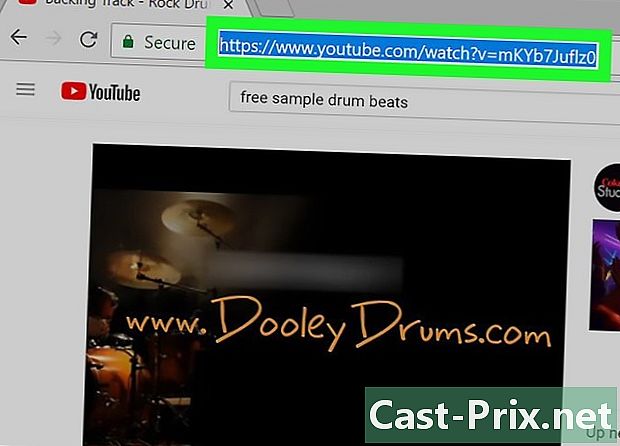
Copia la dirección del video. Resalte la URL del video en la barra de direcciones en la parte superior del navegador y presione Ctrl+C (si está utilizando una computadora con Windows) o ⌘ Comando+C (si usa una Mac). -
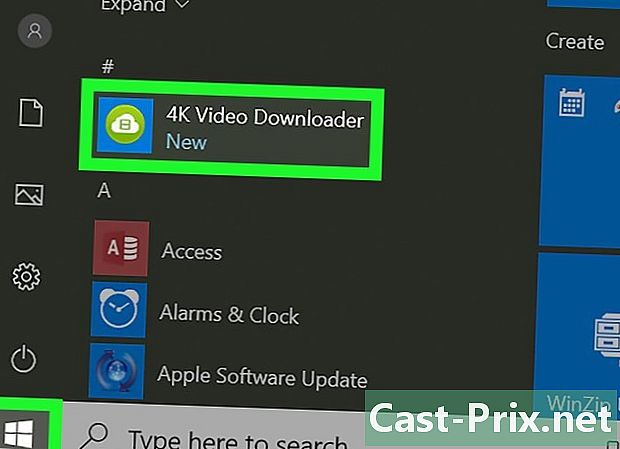
Abre 4K Video Downloader. Haga clic en comienzo
(si está utilizando una computadora con Windows) foco
(si está utilizando una Mac), escriba Descargador de video 4k luego haga clic (o haga doble clic si está utilizando una Mac) en Descargador de video 4K en los resultados de búsqueda. La pequeña ventana de 4K Video Downloader debe mostrarse en la pantalla.- Si 4K Video Downloader se abre automáticamente, continúe inmediatamente con el siguiente paso.
-
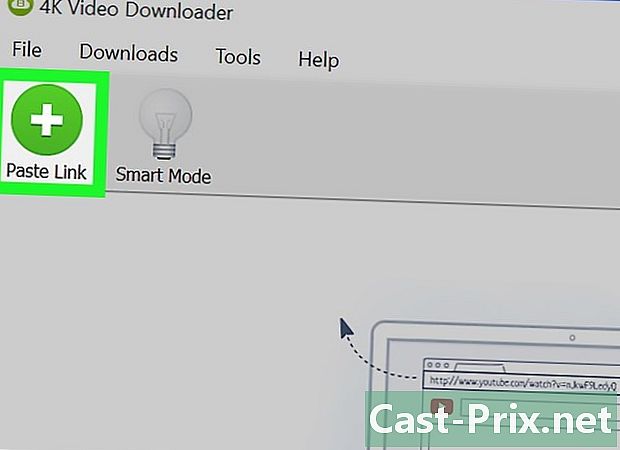
Haga clic en Pegar enlace. Esta opción se encuentra en la esquina superior izquierda de la ventana. -
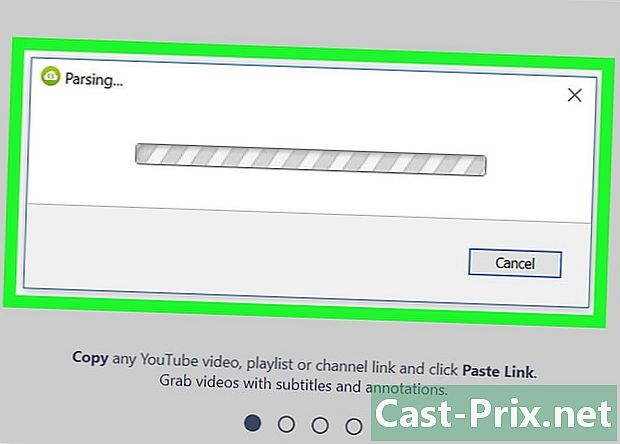
Espera a que el video termine de cargarse. Puede continuar una vez que las opciones de calidad sean visibles en la ventana 4K Video Downloader. -
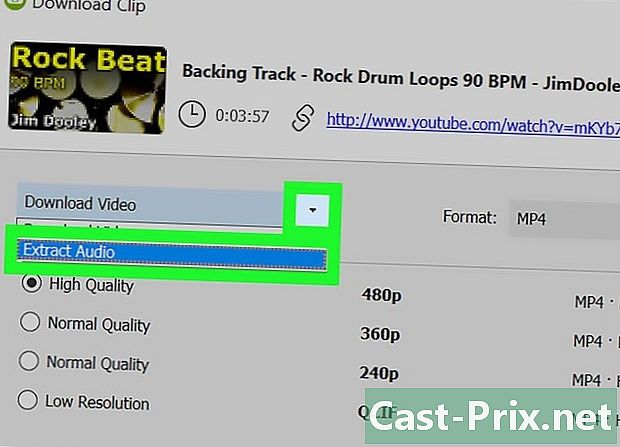
seleccionar Extrae el audio. Tire hacia abajo del menú Descargar el video luego seleccione la opción Extrae el audio abajo a la izquierda de la ventana. -
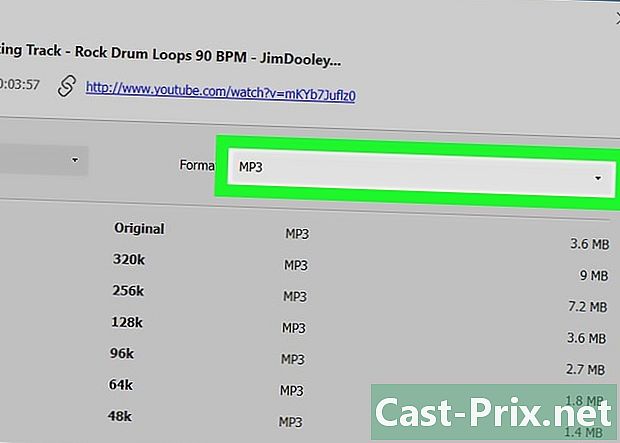
Cambiar el tipo de archivo de audio (opcional). El formato MP3 predeterminado es el archivo de audio más utilizado, pero si lo desea, puede desplazarse hacia abajo en el menú. formato en la esquina superior derecha de la ventana para ver y seleccionar otro formato de audio. -
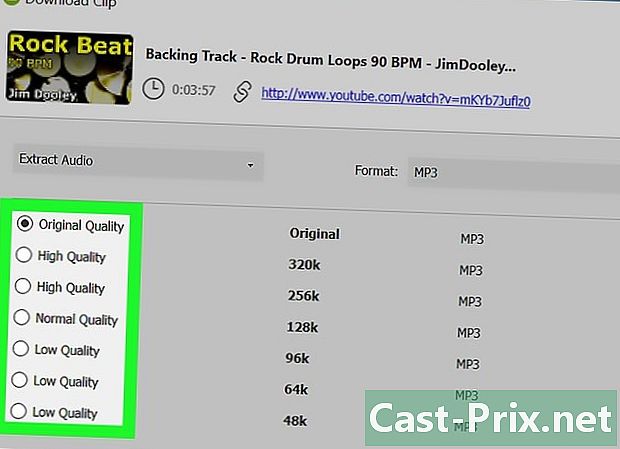
Elige una calidad (opcional). La calidad más alta disponible se seleccionará de manera predeterminada, pero puede cambiar esta configuración y la tasa de bits del archivo de audio marcando la casilla a la izquierda de la opción que desea aplicar.- Si desea un archivo más pequeño, elija una tasa de bits más pequeña.
-
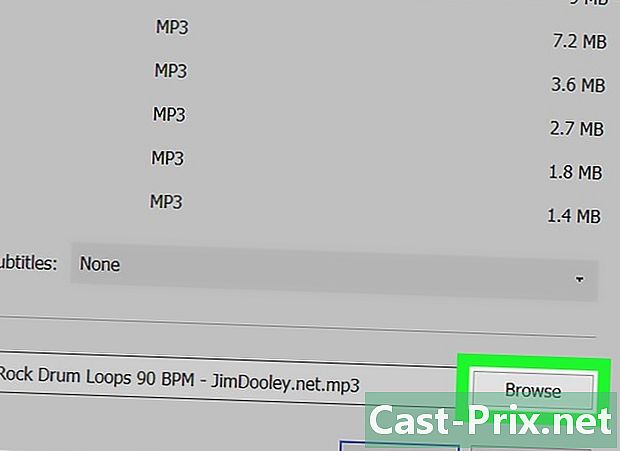
Seleccione una ubicación de respaldo. Haga clic en Examinar para seleccionar una ubicación de respaldo. Elija la carpeta donde desea guardar su nuevo archivo de audio. Haga clic en registro o elegir para confirmar su selección -
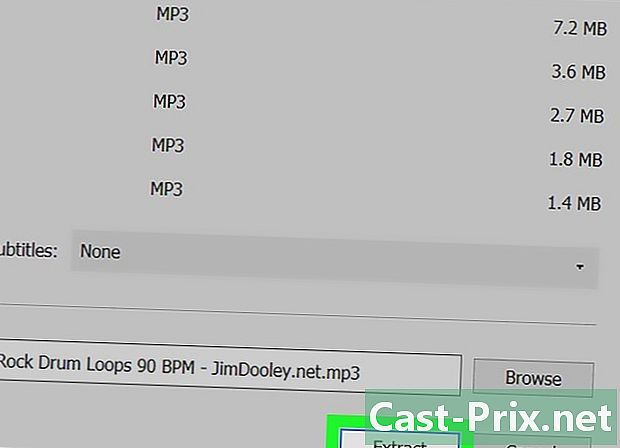
seleccionar extracto. Esta opción se encuentra en la parte inferior de la ventana y le permite comenzar el proceso de extracción de la música del video. Una vez que el archivo se convierte, se guardará en la carpeta que seleccionó.- Haga doble clic en el archivo de audio descargado para escucharlo en su reproductor de audio predeterminado.
Método 3 de 4: Usando VLC Media Player
-

Ve al video que deseas usar. En el navegador web de su computadora, abra YouTube y luego busque o vaya al video del que desea extraer la música. -

Copia la dirección del video. En la barra en la parte superior de la ventana del navegador, resalte la dirección de video completa y presione Ctrl+C (si está utilizando una computadora con Windows) o ⌘ Comando+C (si usa una Mac). -
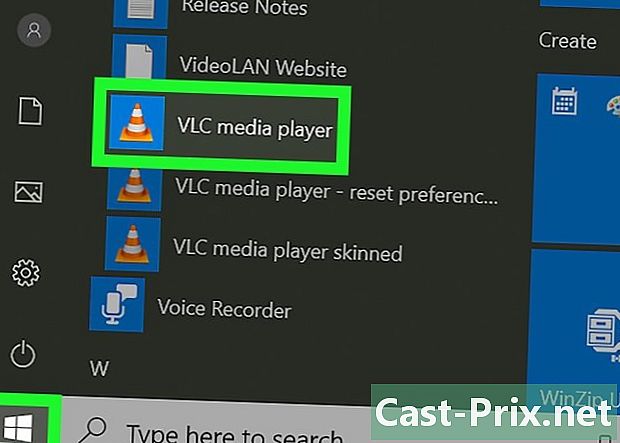
Abra VLC Media Player. La insignia del reproductor multimedia de VLC parece un cono de tráfico naranja. Si ya ha instalado la aplicación, deberá encontrarla en el menú comienzo en Windows o en la carpeta Aplicaciones en macOS- Si aún no tiene VLC, puede descargarlo gratis en esta dirección.
- Si se le pide que actualice VLC, siga las instrucciones en la pantalla. Este paso le permite tener la última versión de la aplicación.
-
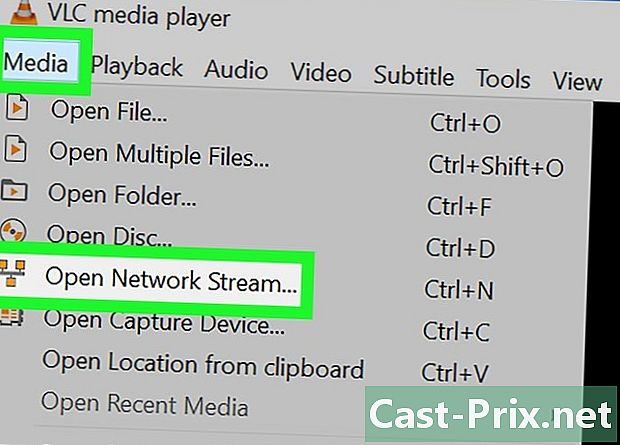
Abrir un flujo de red. Los feeds de red le permiten leer contenido VLC desde su navegador web. Los pasos a seguir varían ligeramente dependiendo de si está utilizando Windows o macOS.- Si está utilizando una computadora con Windows : haga clic en medios de comunicación luego en Abrir una transmisión de red ...
- Si usas una Mac : haga clic en expediente luego en Abrir una transmisión de red ...
-
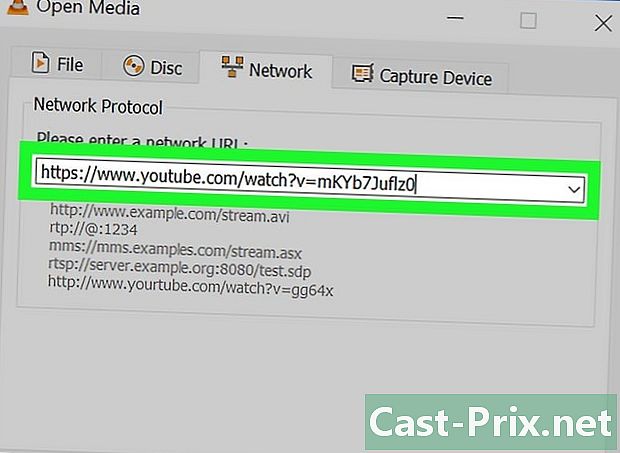
Pega la dirección del video. Haga clic derecho en el campo vacío Ingrese una URL de red) y seleccione Pegar. LURL del video de YouTube se pegará en el campo dedicado. -

Haga clic en leer o Abrir. Esta opción se encuentra en la parte inferior derecha de la ventana y le permite abrir el video en VLC. -

Abre la seccion códec del video El curso de este paso varía según su sistema operativo.- Si está utilizando una computadora con Windows : haga clic en instrumentos luego en Información de códec.
- Si usas una Mac : haga clic en ventana luego en Información de los medios.
-
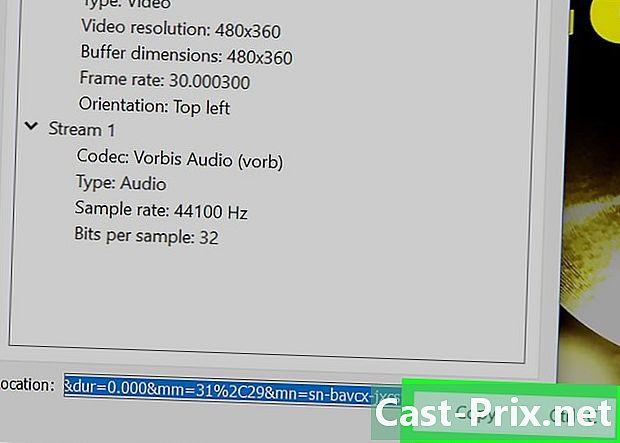
Copie el contenido del campo. ubicación. En la parte inferior de la ventana, verá una dirección larga que solo tiene que copiar en el portapapeles de su computadora.- Si está utilizando una computadora con Windows : clic derecho en el campo ubicaciónelegir Seleccionar todo luego haga clic derecho nuevamente antes de seleccionar copia.
- Si usas una Mac : haga clic derecho (o presione control mientras hace clic) en el campo ubicación luego seleccione Abrir la URL.
-

Abre el video en tu navegador. Si está utilizando una Mac, el video debe abrirse automáticamente y puede pasar inmediatamente al siguiente paso. Si está utilizando una computadora con Windows, abra un navegador web, haga clic en la barra de direcciones en la parte superior, elimine todo su contenido y luego presione Ctrl+V pegar la dirección antes de presionar entrada. -
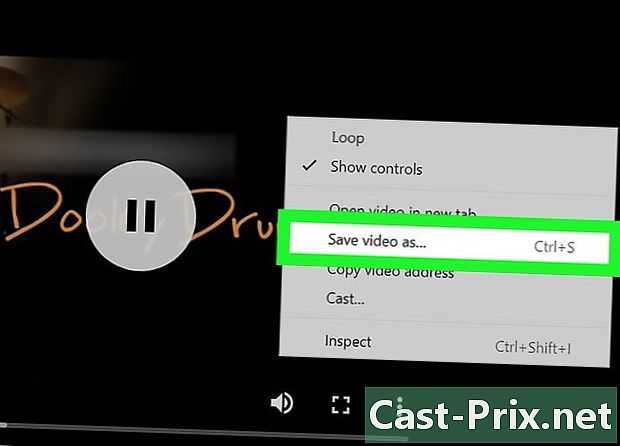
seleccionar Guardar video como. Haga clic derecho en el video y seleccione la opción Guardar video como para descargar el video a su computadora.- Dependiendo de la configuración de su navegador, es posible que primero deba seleccionar una ubicación de respaldo y cambiar el nombre de su archivo antes de poder descargarlo.
-
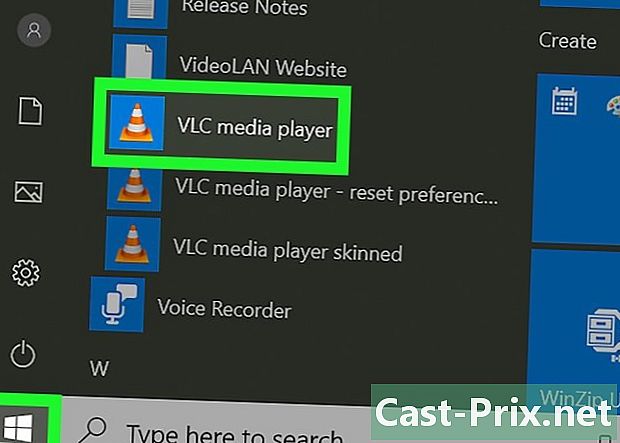
Reinicie VLC Media Player si es necesario. Si ha cerrado VLC Media Player, reinicie la aplicación antes de continuar con el siguiente paso. -
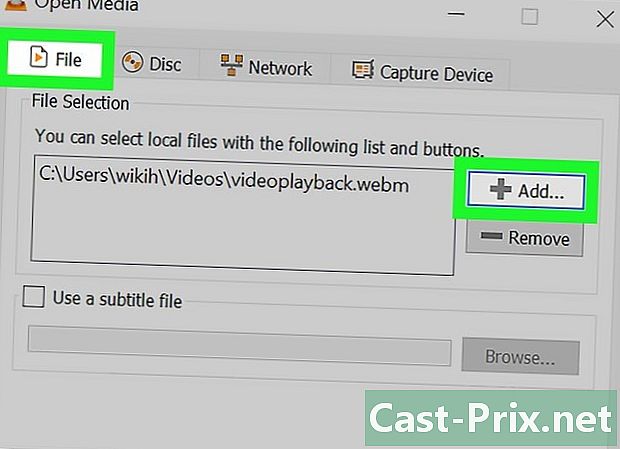
Abre tu video descargado en el menú Convertir / Guardar.- Haga clic en medios de comunicación (si está utilizando una computadora con Windows) o expediente (si usa una Mac).
- seleccionar Convertir / Guardar en el menú desplegable.
- Ir a la pestaña expediente.
- Haga clic en añadir luego selecciona tu video y haz clic Abrir o elegir.
-

Haga clic en Convertir / Guardar. Esta opción está en la parte inferior de la ventana. -
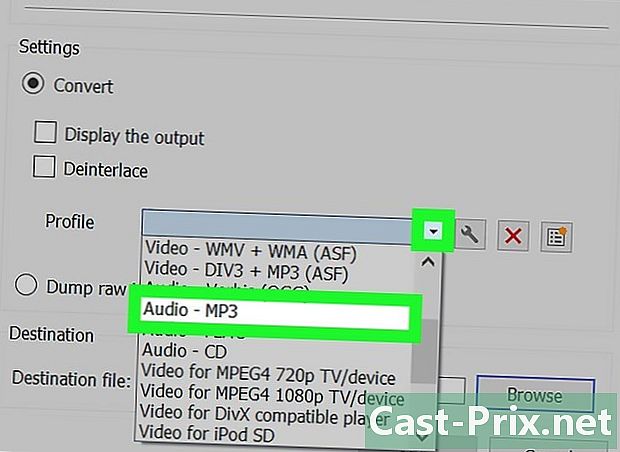
seleccionar Audio - MP3 en el menú perfil. El menú perfil esta en la seccion configuraciones.- Si prefiere otro formato de audio, seleccione el formato que desea usar.
-

Haga clic en Recorrer. Como no es posible descomentar el archivo original, deberá seleccionar una nueva ubicación de copia de seguridad y cambiar el nombre de su archivo. Seleccione una carpeta, escriba el nombre que desea asignar a su archivo de audio y haga clic en registro. -

elegir comienzo. Esta opción está en la parte inferior de la ventana. Haga clic para convertir el video en un archivo de audio y guárdelo en la ubicación que seleccionó.- Una vez que se completa la conversión, puede escucharla haciendo doble clic en ella.
-
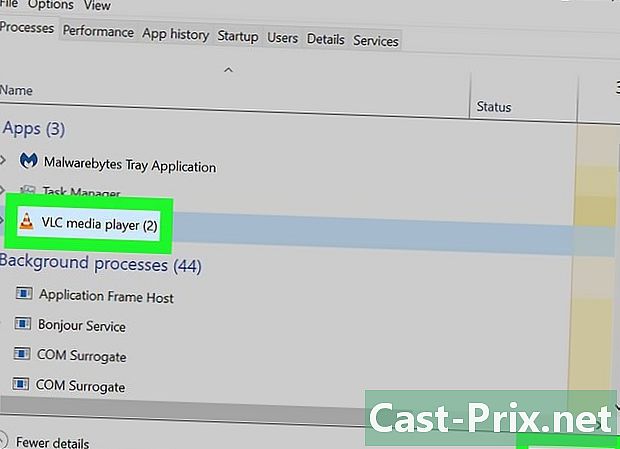
Forzar el cierre de VLC. Si se muestra un error cuando intenta cerrar VLC, intente forzarlo a cerrar.- Si está utilizando una computadora con Windows : presione simultáneamente Ctrl+⇧ Shift+Esc, busque VLC en la pestaña procesoseleccione VLC luego haga clic Fin de la tarea abajo a la derecha de la ventana.
- Si usas una Mac : haga clic en el logo de apple

seleccione Forzar a irse > VLC > Forzar a irse y confirme su decisión si está invitado.
Método 4 de 4: Utiliza YouTube Music Premium
-
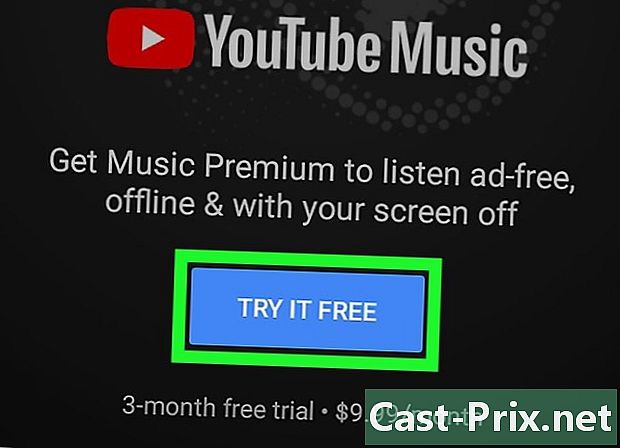
Suscríbete a YouTube Music Premium. Si eres un usuario pago de YouTube Music, puedes descargar música para escuchar sin conexión cuando usas la aplicación móvil en un Android, iPhone o iPad. Las canciones descargadas solo se reproducirán cuando use la aplicación YouTube. Puedes suscribirte a YouTube Music Premium en:- una computadora con Windows o una Mac;
- un Android;
- un iPhone o un iPad
-
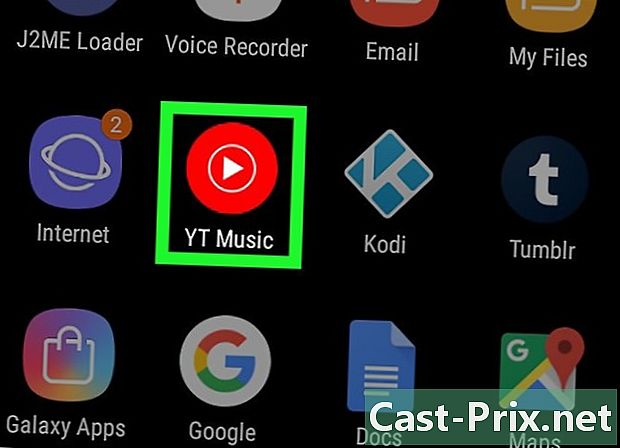
Abre la aplicación YouTube Music en tu dispositivo móvil. Este es un ícono rectangular rojo con un ícono en forma de triángulo dentro. -
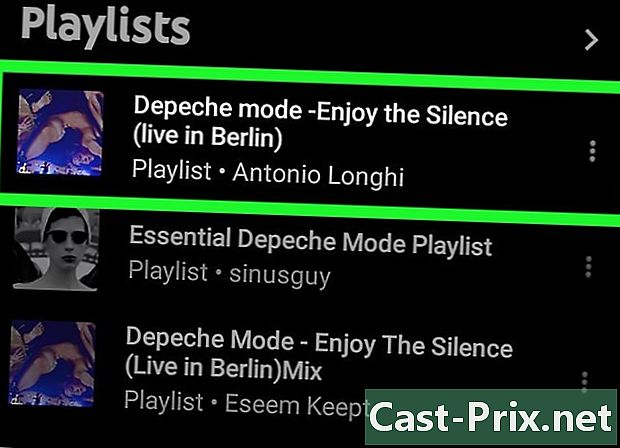
Busca la canción que deseas descargar. Si prefiere descargar una lista de reproducción, presione tab biblioteca en la parte inferior derecha de la aplicación y seleccione la lista de reproducción que desea descargar. -
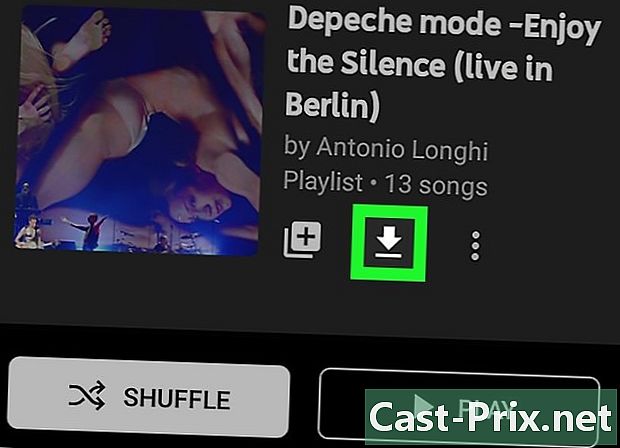
Toque la flecha de descarga para descargar una canción. Si desea descargar una lista de reproducción, presione el menú ⁝. Si seleccionó la flecha, la canción se descargará a su teléfono o tableta para escucharla sin conexión. Si descargó una lista de reproducción, vaya al siguiente paso. -
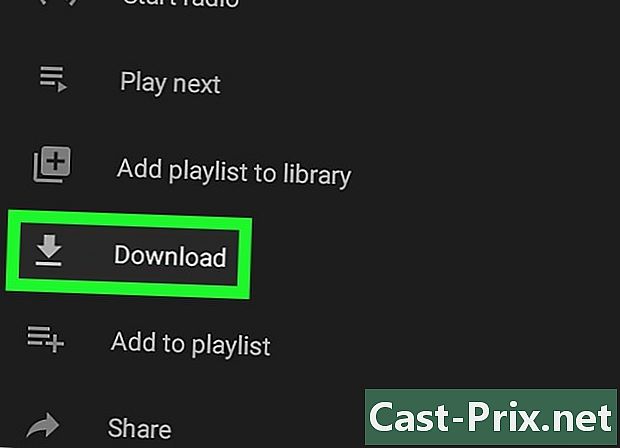
seleccionar descargar para descargar una lista de reproducción. De ahora en adelante, el contenido de la lista de reproducción se puede escuchar sin conexión.
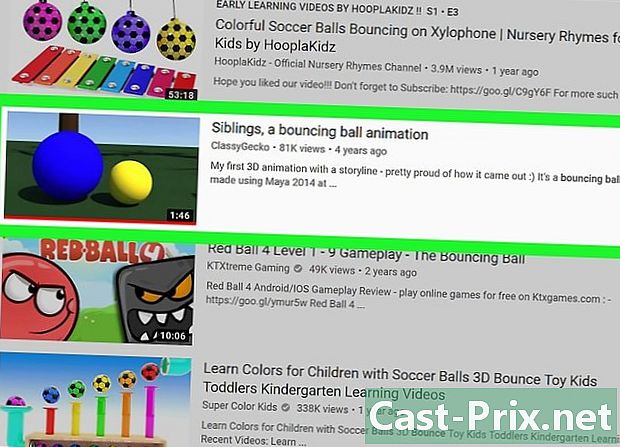
- 4K Video Downloader utiliza un algoritmo para evitar las restricciones de descarga en VEVO y otros proveedores de música. Casi siempre te permitirá descargar música de YouTube.
- Si 4K Video Downloader no puede descargar una canción, intente nuevamente después de 12 horas.
- Descargar música de YouTube (incluso para uso personal) va en contra de los términos de Google y puede ser ilegal en su área.
- Aprovechar la música descargada es ilegal.